Dell E2715H User Manual [de]
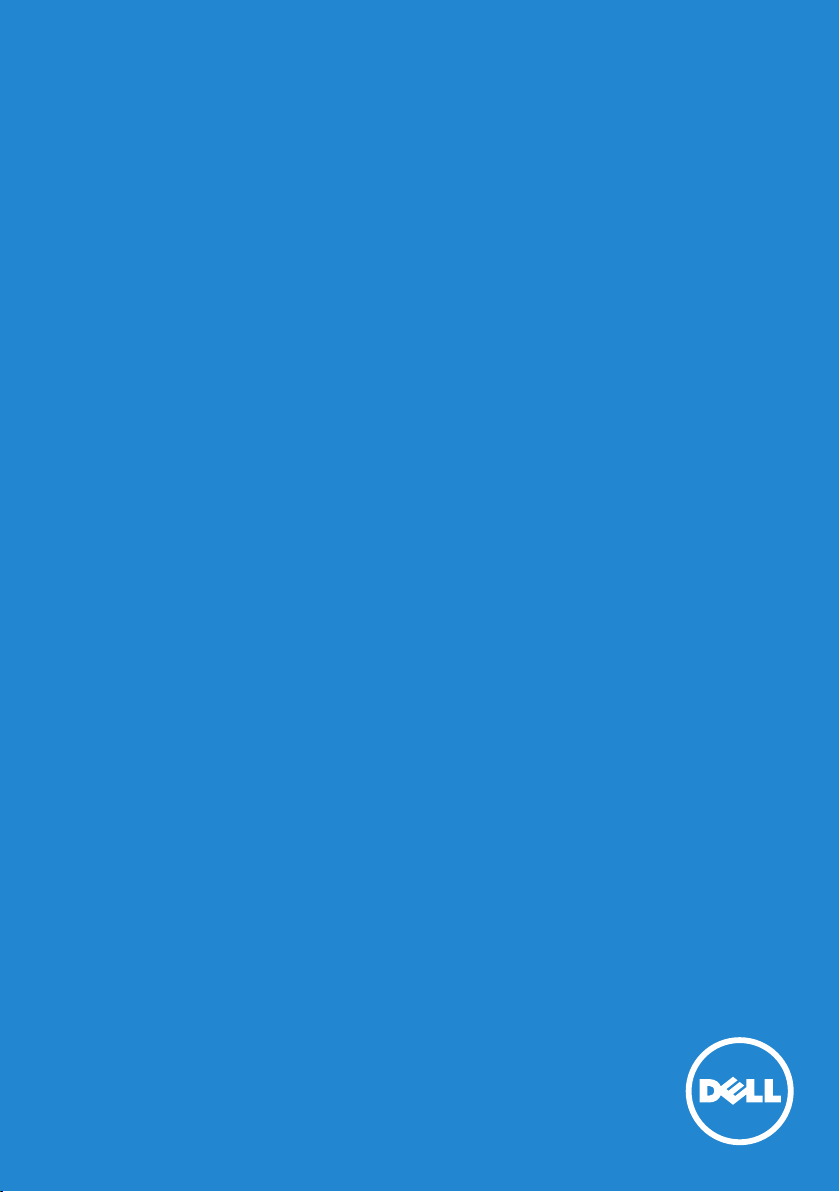
Bedienungsanleitung
Modellnr.: E2015HV / E2215HV / E2715H
Dell E2015HV
Dell E2215HV
Dell E2715H
Richtlinienmodell: E2015HVf / E2215HVf / E2715Hf
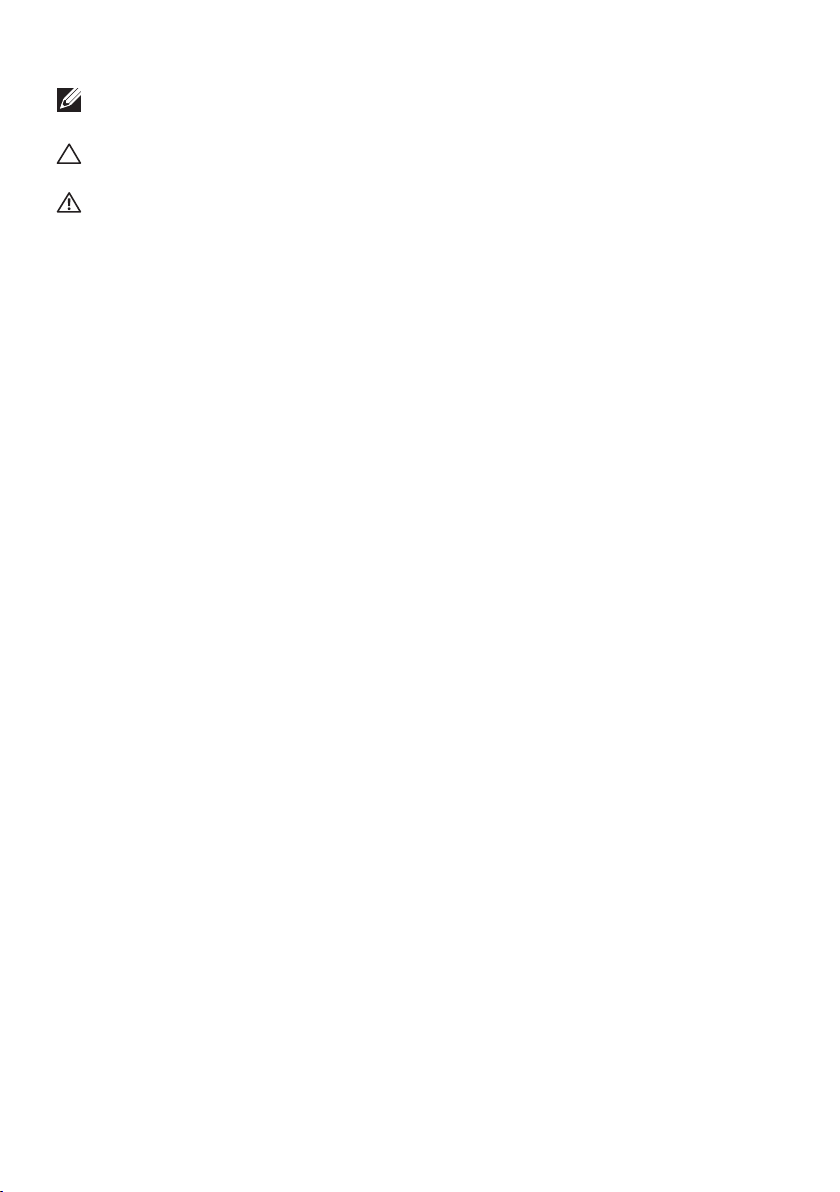
HINWEIS: Ein HINWEIS enthält wichtige Informationen, die Ihnen
bei einer optimaleren Nutzung Ihres Monitors behilflich sind.
ACHTUNG: ACHTUNG weist auf potenzielle Hardwareschäden oder
Datenverluste hin, wenn Anweisungen nicht befolgt werden.
WARNUNG: Eine WARNUNG weist auf die Möglichkeit von
Sachschäden, Körperverletzungen oder Todesfällen hin.
©2014DellInc.Alle Rechte vorbehalten.
Änderungen der Informationen in diesem Dokument sind vorbehalten.
Eine Vervielfältigung dieser Materialien ist ohne schriftliche Erlaubnis der
Dell Inc. strengstens untersagt.
In diesem Text verwendete Marken: Dell und das DELL-Logo sind
Marken der Dell Inc. Microsoft und Windows sind eingetragene Marken
oder Marken der Microsoft Corporation in den Vereinigten Staaten und/
oder in anderen Ländern. ENERGY STAR ist eine eingetragene Marke
der US Environmental Protection Agency. Als ENERGY STAR-Partner hat
Dell Inc. bestimmt, dass dieses Produkt die ENERGY STAR-Richtlinien für
Energieeffizienz erfüllt.
Weitere in diesem Dokument verwendete Marken und Markennamen
beziehen sich entweder auf Unternehmen, die diese Marken und Namen
für sich beanspruchen, oder deren Produkte. Die Dell Inc. verzichtet
auf proprietäre Interessen an Marken und Markennamen, die nicht ihr
Eigentum sind.
2014 – 7 Rev. A00
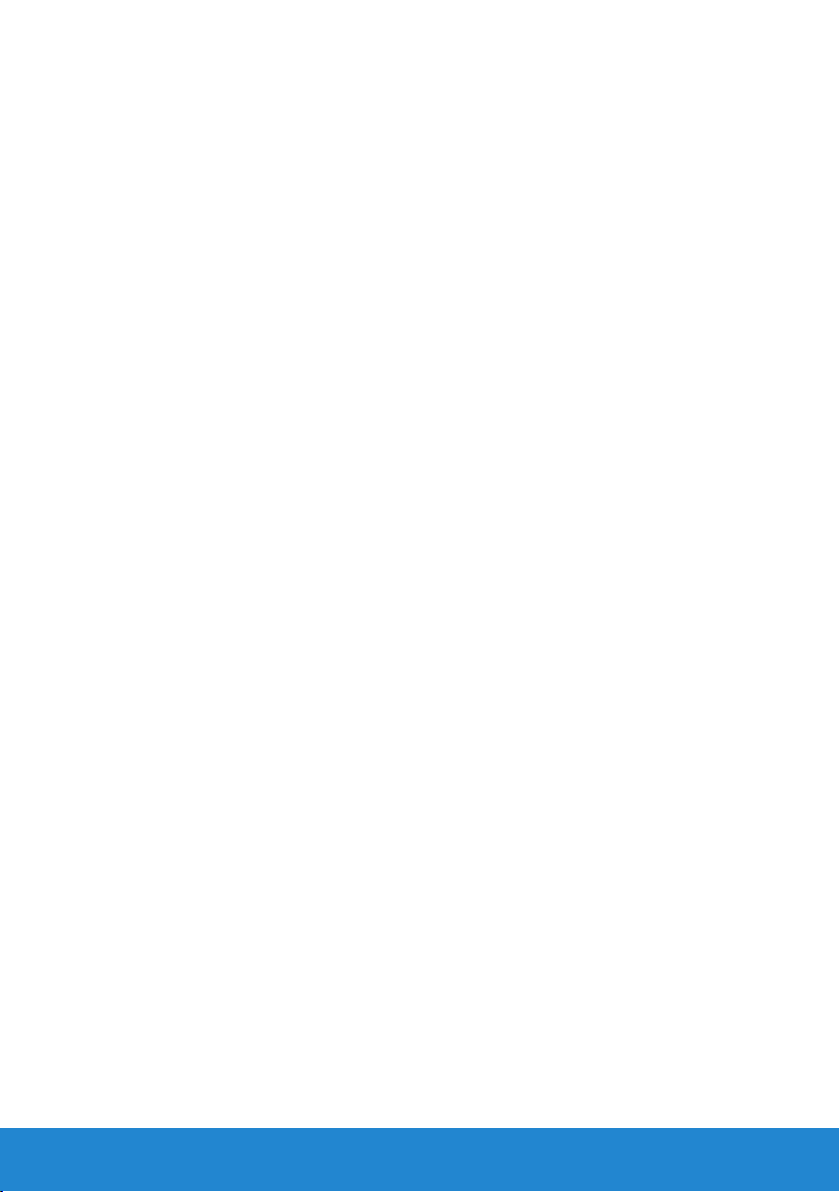
Inhalt:
Dell Display Manager – Bedienungsanleitung ......6
Übersicht . . . . . . . . . . . . . . . . . . . . . . . . . . . . . . 6
Schnelleinstellungsdialog verwenden . . . . . . . . . . . . 6
Grundlegende Displayfunktionen einstellen. . . . . . . . . 7
Anwendungen voreingestellte Modi zuweisen . . . . . . . 8
Energiesparfunktionen übernehmen . . . . . . . . . . . . . 9
Über Ihren Monitor .............................10
Lieferumfang . . . . . . . . . . . . . . . . . . . . . . . . . . 10
Produktmerkmale . . . . . . . . . . . . . . . . . . . . . . . .11
Übersicht über Einzelteile und Bedienelemente . . . . . 12
Technische Daten des Monitors . . . . . . . . . . . . . . . 16
Energieverwaltungsmodi . . . . . . . . . . . . . . . . . . . . . . . . 16
Pinbelegungen . . . . . . . . . . . . . . . . . . . . . . . . . . . . . . . 18
Plug-and-Play-Fähigkeit. . . . . . . . . . . . . . . . . . . . 21
Technische Daten des Flachbildschirms. . . . . . . . . . . . . . . . 21
Auflösungsspezifikationen. . . . . . . . . . . . . . . . . . . . . . . . 22
Elektrische Spezifikationen . . . . . . . . . . . . . . . . . . . . . . . 22
Voreingestellte Anzeigemodi . . . . . . . . . . . . . . . . . . . . . . 23
Physikalische Eigenschaften. . . . . . . . . . . . . . . . . . . . . . . 24
Umweltbezogene Eigenschaften . . . . . . . . . . . . . . . . . . . . 25
Qualitätsrichtlinie für LCD-Monitor & Pixel . . . . . . . . 26
Leitfaden für die Wartung . . . . . . . . . . . . . . . . . . . 26
Monitor pflegen . . . . . . . . . . . . . . . . . . . . . . . . . . . . . . 26
3
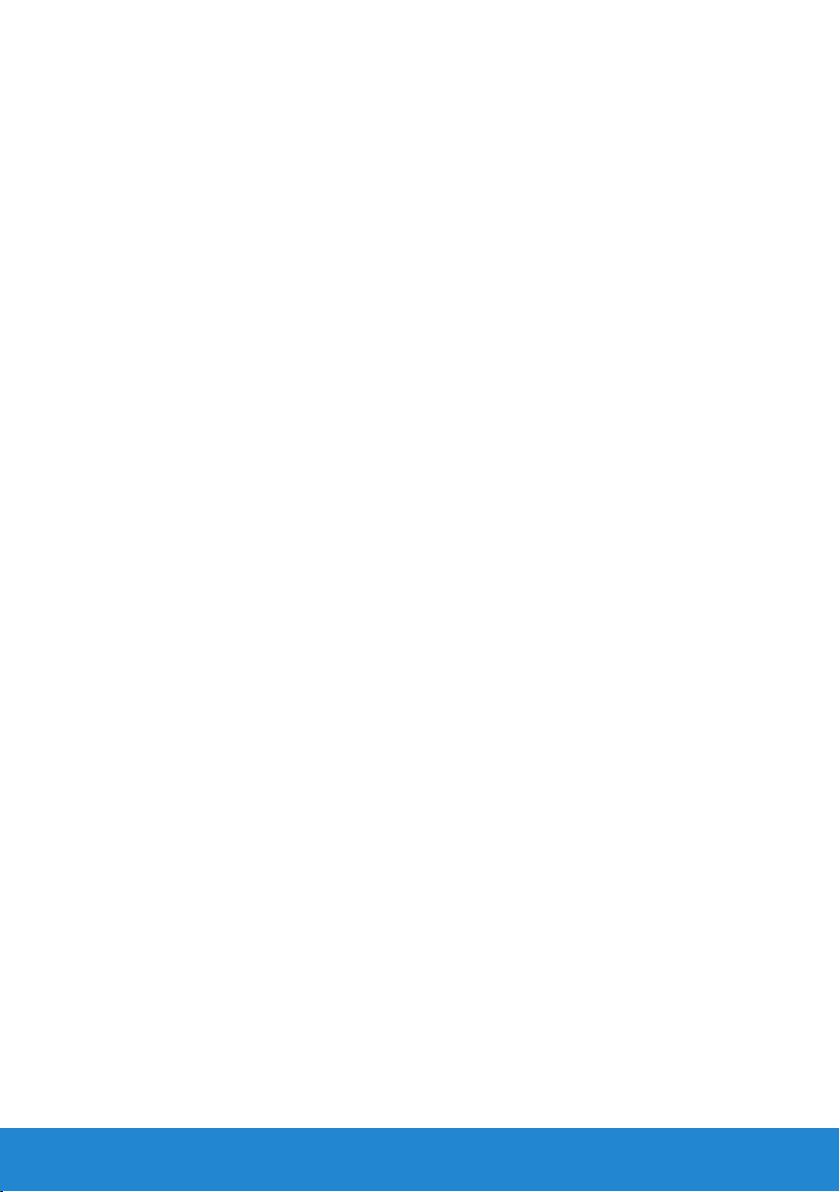
Ihren Monitor einrichten ........................27
Ständer anbringen . . . . . . . . . . . . . . . . . . . . . . . 27
Ihren Monitor anschließen . . . . . . . . . . . . . . . . . . 29
Blaues VGA-Kabel anschließen . . . . . . . . . . . . . . . . . . . . . 30
Weißes DVI-Kabel anschließen (nur beim E2715H) . . . . . . . . . 31
Schwarzes DisplayPort-Kabel anschließen (nur beim E2715H) . . 31
Ihre Kabel organisieren (beim E2215HV / E2715H) . . . . 32
Kabelabdeckung anbringen (nur beim E2715H). . . . . . 32
Monitorständer abnehmen . . . . . . . . . . . . . . . . . . 33
Wandmontage (Option) . . . . . . . . . . . . . . . . . . . . 35
Monitor bedienen ..............................36
Monitor einschalten . . . . . . . . . . . . . . . . . . . . . . 36
Regler an der Frontblende verwenden . . . . . . . . . . . 36
Tasten an der Frontblende . . . . . . . . . . . . . . . . . . . . . . . . 37
On-Screen Display-Menü (OSD-Menü) verwenden . . . 38
Menüsystem aufrufen. . . . . . . . . . . . . . . . . . . . . . . . . . . 38
OSD-Meldungen . . . . . . . . . . . . . . . . . . . . . . . . 56
Maximale Auflösung einstellen. . . . . . . . . . . . . . . . 60
Neigungswinkel anpassen. . . . . . . . . . . . . . . . . . . 61
Problemlösung.................................62
Selbsttest . . . . . . . . . . . . . . . . . . . . . . . . . . . . . 62
Integrierte Diagnose . . . . . . . . . . . . . . . . . . . . . . 63
Allgemeine Probleme . . . . . . . . . . . . . . . . . . . . . 64
Produktspezifische Probleme . . . . . . . . . . . . . . . . 67
Probleme mit der Dell-Soundbar . . . . . . . . . . . . . . 68
4
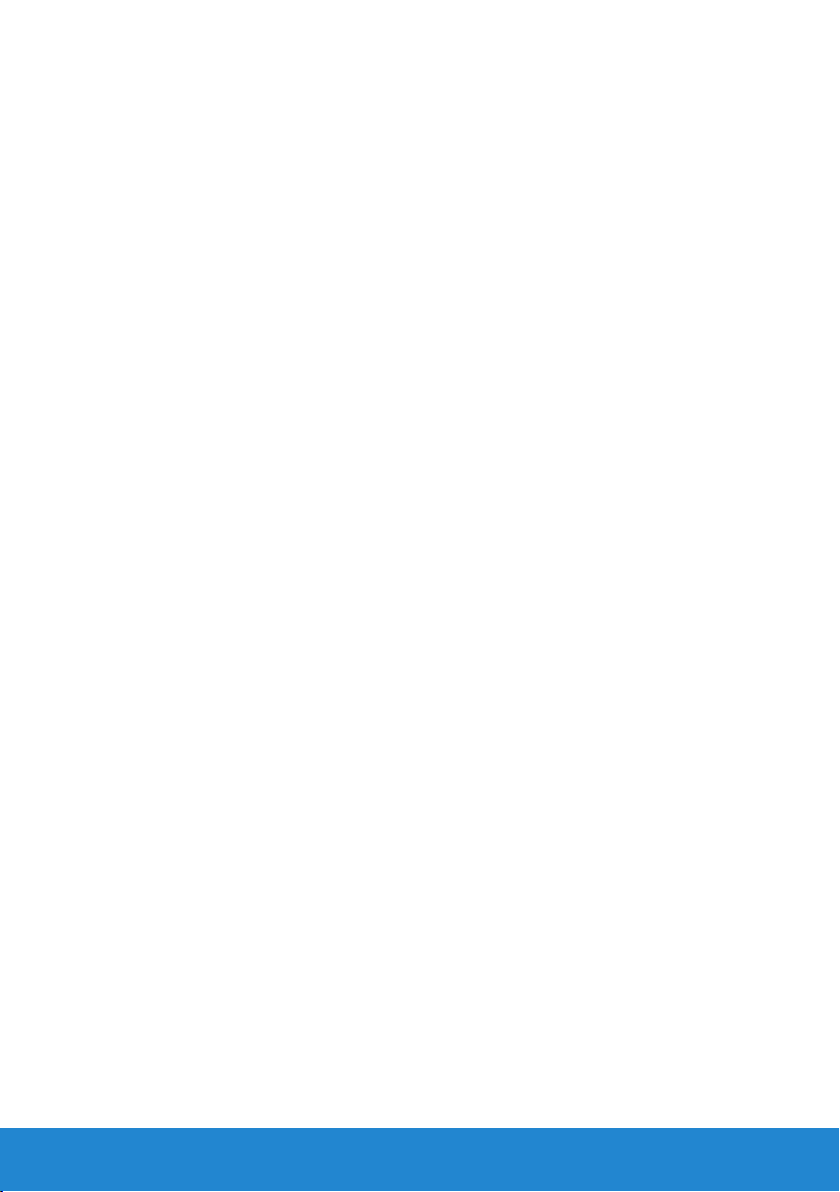
Anhang........................................71
FCC-Hinweis (nur USA) und Informationen zu anderen
Richtlinien . . . . . . . . . . . . . . . . . . . . . . . . . . . . .71
Dell kontaktieren . . . . . . . . . . . . . . . . . . . . . . . . .71
Ihren Monitor einrichten ........................72
Anzeigeauflösung auf 1600 x 900 (beim E2015HV)
oder 1920 x 1080 (beim E2215HV/E2715H) (Maximum)
einstellen . . . . . . . . . . . . . . . . . . . . . . . . . . . . . 72
Wenn Sie einen Desktop-PC oder einen tragbaren
Computer von Dell mit Internetzugang haben . . . . . . 73
Wenn Sie einen Desktop-PC, portablen Computer oder
eine Grafikkarte haben, der/die nicht von Dell stammt . 73
Vorgänge zur Einrichtung von zwei Monitoren unter
Windows Vista® , Windows® 7 , Windows® 8 oder
Windows® 8.1 . . . . . . . . . . . . . . . . . . . . . . . . . . 74
Unter Windows Vista® . . . . . . . . . . . . . . . . . . . . . . . . . . 74
Unter Windows® 7 . . . . . . . . . . . . . . . . . . . . . . . . . . . . 76
Unter Windows® 8 oder Windows® 8.1. . . . . . . . . . . . . . . . 78
Anzeigestile für mehrere Monitore einstellen . . . . . . . . . . . . 80
5
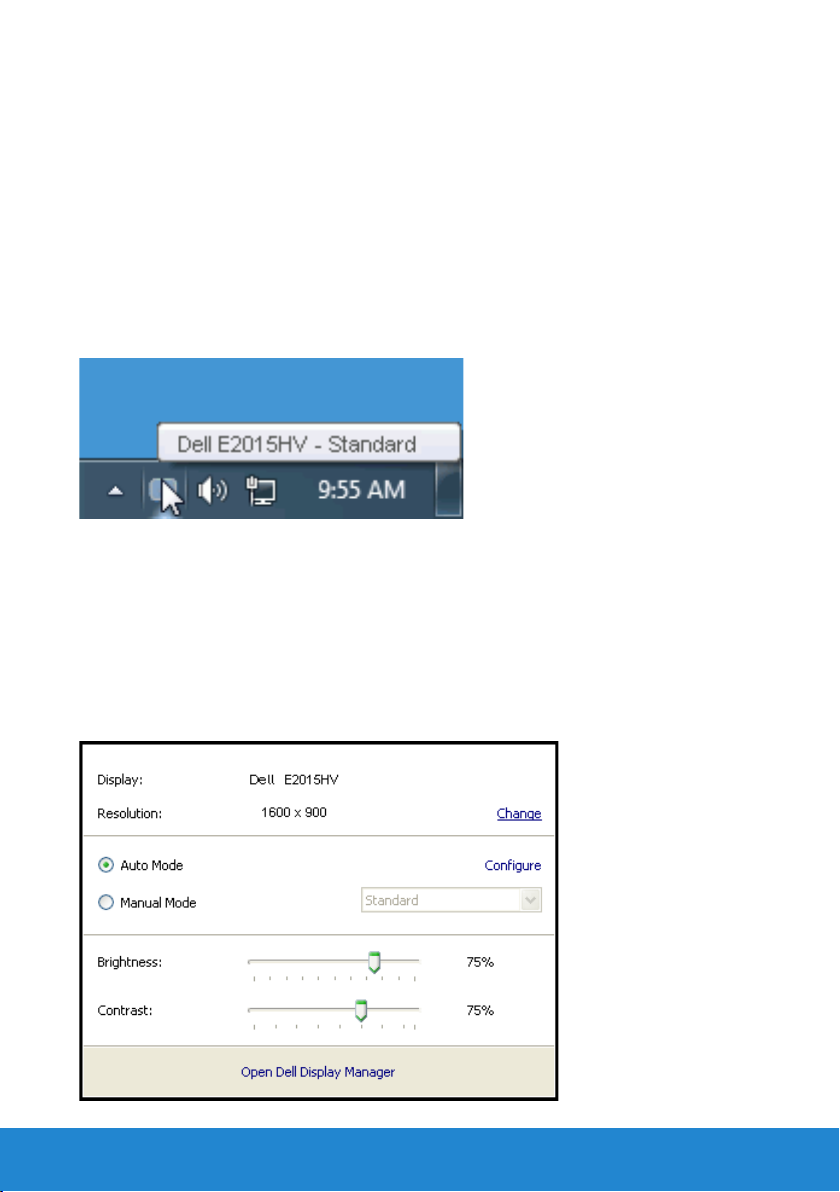
Dell Display Manager – Bedienungsanleitung
Übersicht
Der Dell Display Manager ist eine Windows-Anwendung zur Verwaltung
eines Monitors oder einer Gruppe von Monitoren. Er ermöglicht die manuelle
Anpassung des angezeigten Bildes, die Zuweisung von automatischen
Einstellungen, die Energieverwaltung, Bilddrehung und andere Funktionen
bei ausgewählten Dell-Modellen. Sobald er installiert ist, wird der Dell Display
Manager bei jedem Systemstart ausgeführt und er zeigt sein Symbol in der
Taskleiste an. Informationen über die am System angeschlossenen Monitore sind
stets verfügbar, wenn Sie das Mauszeiger auf das Symbol in der Taskleiste halten.
Schnelleinstellungsdialog verwenden
Durch Anklicken des Dell Display Manager-Symbols in der Taskleiste öffnet sich
der Schnelleinstellungsdialog. Wenn mehr als ein unterstütztes Dell-Modell
an das System angeschlossen ist, lässt sich mit dem vorgesehenen Menü ein
bestimmter Zielmonitor auswählen. Der Schnelleinstellungsdialog ermöglicht eine
benutzerfreundliche Anpassung der Helligkeits- und Kontraststufen des Monitors;
voreingestellte Modi können manuell ausgewählt oder auf den Auto-Modus
eingestellt werden, zudem kann die Systemauflösung geändert werden.
6 Dell Display Manager – Bedienungsanleitung
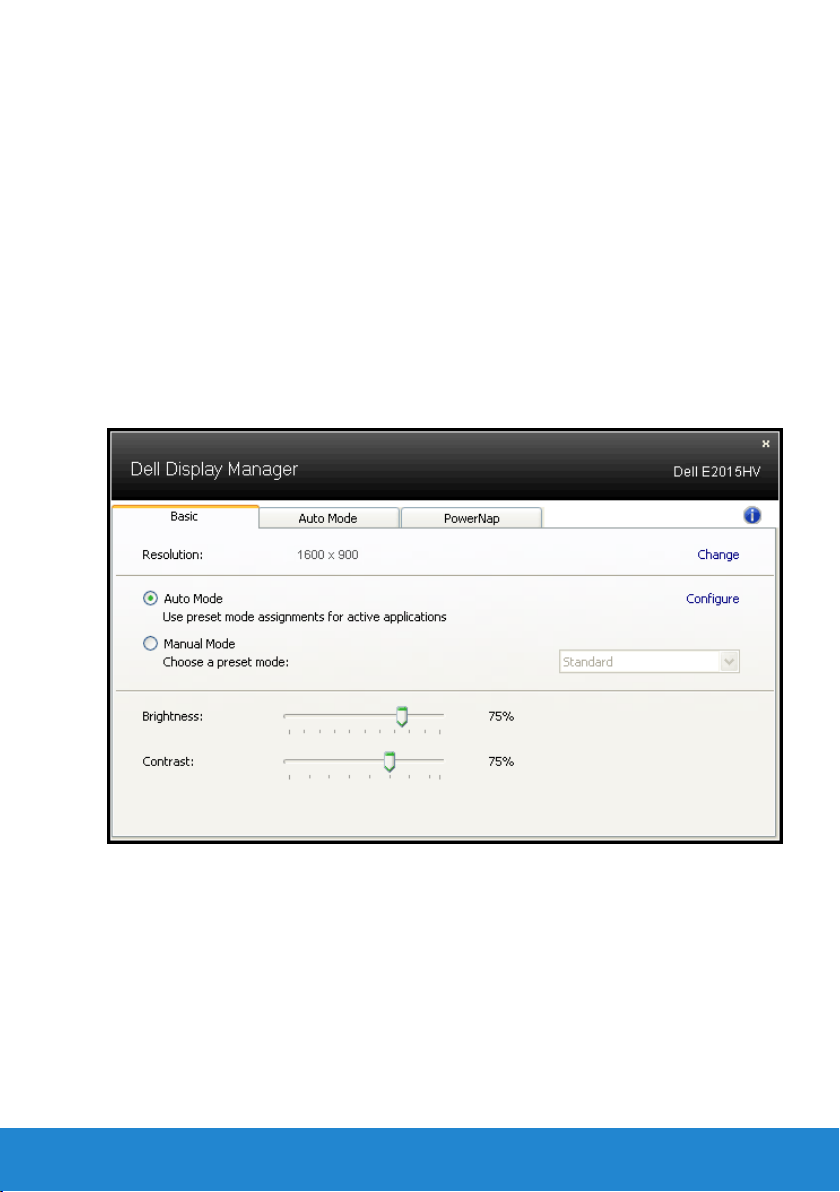
Der Schnelleinstellungsdialog bietet zudem Zugriff auf die erweiterte
Benutzeroberfläche des Dell Display Managers, die der Anpassung von
Basisfunktionen, der Konfiguration des Auto-Modus und dem Zugriff auf weitere
Funktionen dient.
Grundlegende Displayfunktionen einstellen
Ein voreingestellter Modus für den ausgewählten Monitor kann über das Menü
im Basis-Register manuell übernommen werden. Alternativ können Sie den
Auto-Modus aktivieren. Der Auto-Modus sorgt dafür, dass Ihr bevorzugter
Voreinstellungsmodus automatisch übernommen wird, wenn bestimmte
Anwendungen aktiv sind. Eine vorübergehend eingeblendete Bildschirmmeldung
zeigt den aktuell voreingestellten Modus an, sobald er sich ändert.
Die ausgewählte Helligkeits- und Kontraststufe des Monitors kann über das BasisRegister auch direkt angepasst werden.
Dell Display Manager – Bedienungsanleitung 7
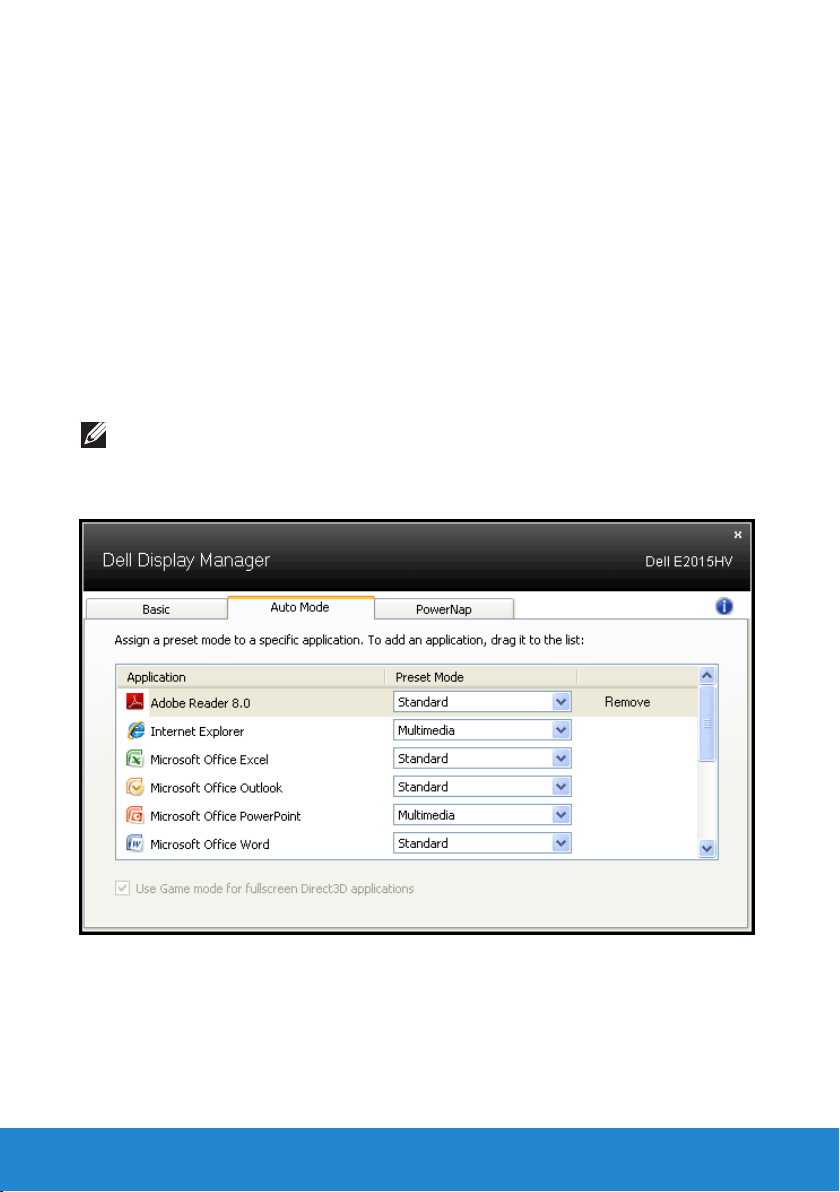
Anwendungen voreingestellte Modi zuweisen
Das Auto-Modus-Register ermöglicht Ihnen die Verbindung eines bestimmten
voreingestellten Modus mit einer bestimmten Anwendung und ihre automatische
Übernahme. Ist der Auto-Modus aktiviert, schaltet der Dell Display Manager
automatisch zum entsprechenden Voreinstellungsmodus, sobald die verknüpfte
Anwendung aktiviert wird. Der einer bestimmten Anwendung zugewiesene
voreingestellte Modus kann bei jedem angeschlossenen Monitor identisch oder
von einem Monitor zum nächsten Monitor unterschiedlich sein.
Der Dell Display Manager wurde für viele gängige Anwendungen im
voraus konfiguriert. Um der Zuweisungsliste eine neue Anwendung
hinzuzufügen, ziehen Sie die Anwendung einfach vom Desktop, dem
Windows Start-Menü oder von einer anderen Stelle zur Liste und legen
Sie sie dort ab.
HINWEIS: Zuweisungen des voreingestellten Modus, die auf
Batchdateien, Skripte und Ladeprogramme sowie nicht ausführbare
Dateien, z. B. ZIP-Archive oder gepackte Dateien, abzielen, werden
nicht unterstützt und sind unwirksam.
8 Dell Display Manager – Bedienungsanleitung
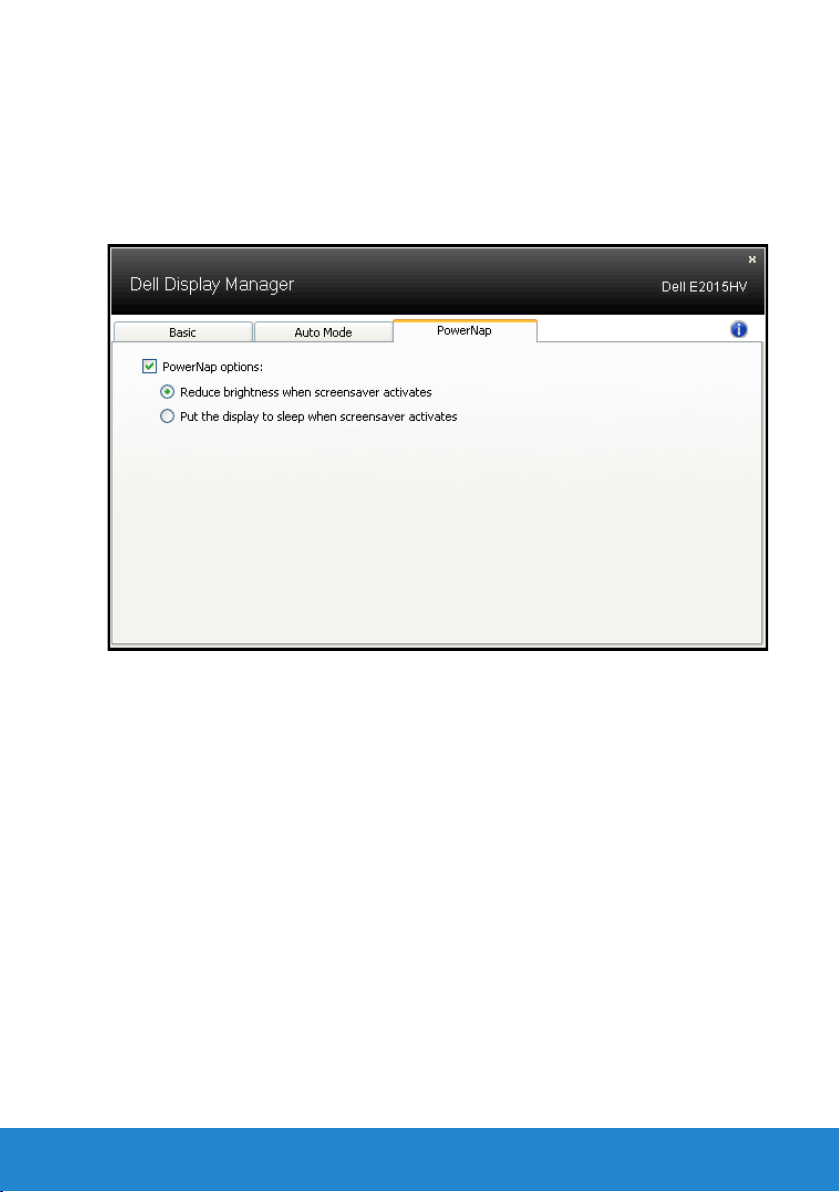
Energiesparfunktionen übernehmen
Bei unterstützten Dell-Modellen ist das PowerNap-Register verfügbar,
das Zugriff auf Energiesparoptionen bietet. Wenn der Bildschirmschoner
aktiviert wird, kann die Monitorhelligkeit automatisch auf ihren
Mindestwert eingestellt oder der Monitor zur Einsparung weiterer Energie
in den Ruhezustand versetzt werden.
Dell Display Manager – Bedienungsanleitung 9
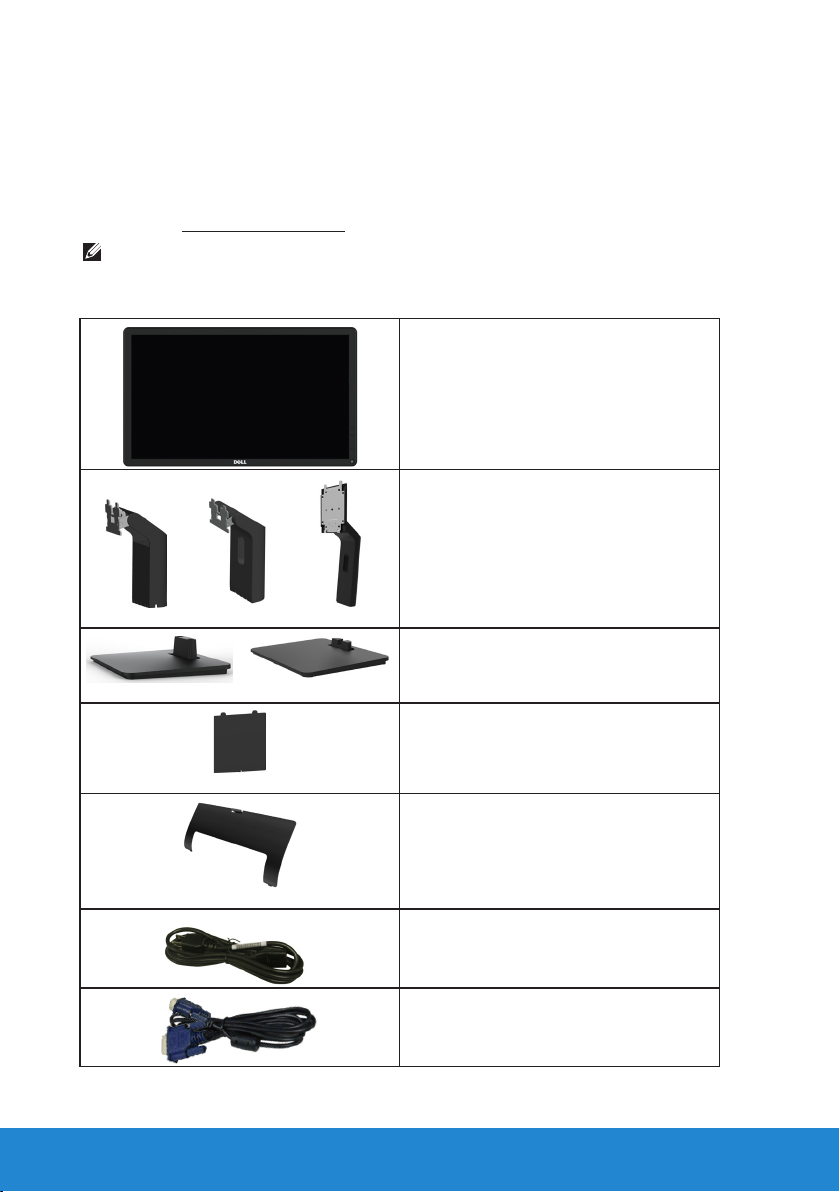
Über Ihren Monitor
Lieferumfang
Ihr Monitor wird mit allen nachstehend aufgelisteten Komponenten
ausgeliefert. Vergewissern Sie sich, dass Sie alle Komponenten erhalten
haben und Dell kontaktieren, falls etwas fehlen sollte.
HINWEIS: Bei einigen Artikeln könnte es sich um Optionen handeln, die
Ihrem Monitor eventuell nicht mitgeliefert werden. Einige Merkmale oder
Medien sind in bestimmten Ländern möglicherweise nicht verfügbar.
•Monitor
•Ständer
E2015HV E2215HV E2715H
E2015HV/E2215HV E2715H
E2015HV/E2215HV
E2715H
10 Über Ihren Monitor
•Standfuß
•VESA™-Schraubenabdeckung
•Kabelabdeckung
•Netzkabel (variiert je nach Land)
•VGA-Kabel
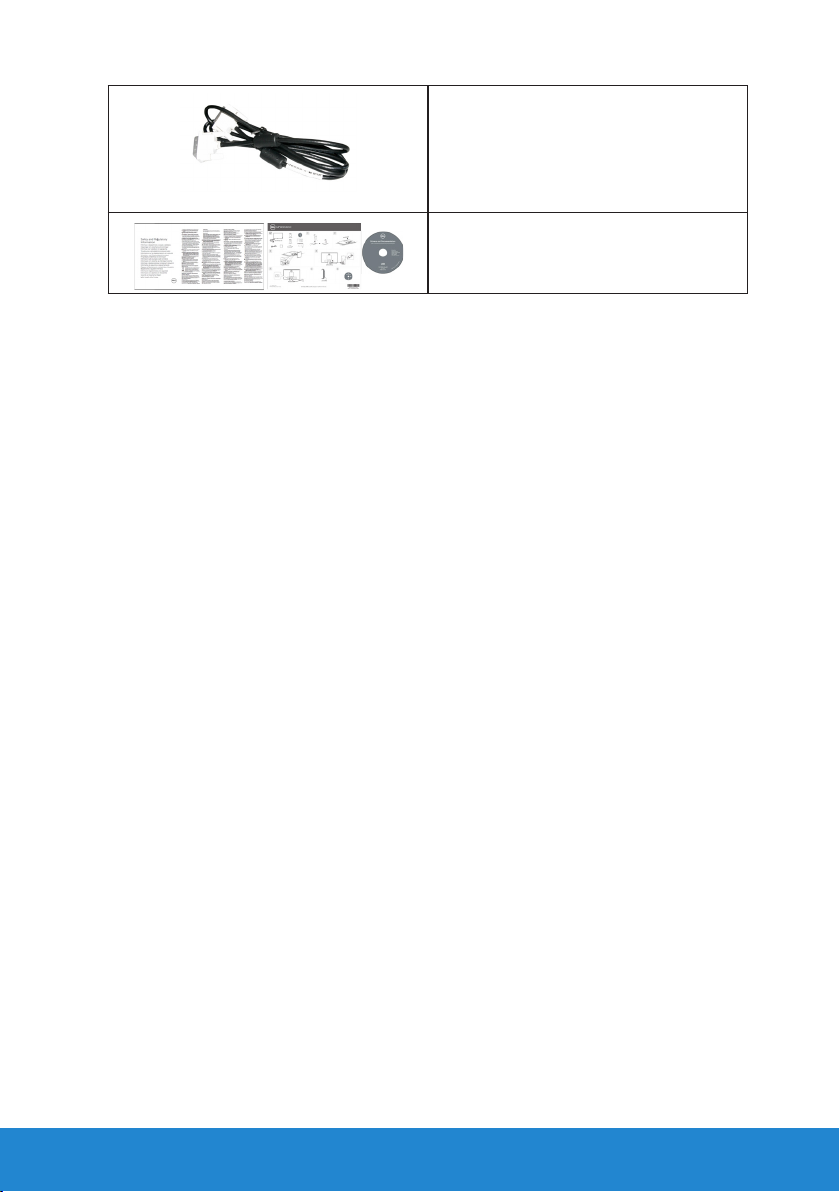
•DVI-Kabel
E2715H
•Datenträger mit Treibern und
Dokumentation
•Schnelleinrichtungsanleitung
•Sicherheits- und Richtlinienhinweise
Produktmerkmale
Der Dell E2015HV / E2215HV / E2715H -Flachbildschirm besitzt eine
Aktivmatrix-Dünnfilmtransistor (TFT)- Flüssigkristallanzeige (LCD) sowie
eine LED-Hintergrundbeleuchtung. Der Funktionsmerkmale des Monitors
sind:
• E2015HV: 49,53cm (19,5 Zoll) diagonal sichtbarer Bildbereich,
Auflösung von 1600 x 900 sowie Vollbildunterstützung für niedrigere
Auflösungen.
• E2215HV: 54,69cm (21,5 Zoll) diagonal sichtbarer Bildbereich,
Auflösung von 1920 x 1080 sowie Vollbildunterstützung für niedrigere
Auflösungen.
• E2715H: 68,58cm (27,0 Zoll) diagonal sichtbarer Bildbereich,
Auflösung von 1920 x 1080 sowie Vollbildunterstützung für niedrigere
Auflösungen.
• Einstellbarer Neigungswinkel.
• Abnehmbarer Ständer und 100 mm VESA- (Video Electronics
Standards Association) Montagelöcher für flexible Montagelösungen.
• Plug-and-Play-Fähigkeit, sofern von Ihrem System unterstützt.
• On-Screen Display (OSD) Anpassungen für eine einfache Einrichtung
und Bildschirmoptimierung.
• Datenträger mit Software und Dokumentation, der eine
Informationsdatei (INF), eine Image Color Matching-Datei (ICM) und
die Produktdokumentation enthält.
• Dell Display Manager-Software
• ENERGY STAR-konform.
• Schlitz für Sicherheitsschloss.
• E2715H: Ständerbefestigung..
• Asset-Management-Fähigkeit.
Über Ihren Monitor 11

• E2015HV/E2215HV: EPEAT Sliver-konform
• E2715H: EPEAT Gold-konform.
• CECP (für China).
• RoHS-konform.
• E2715H: TCO-zertifizierte Displays.
• E2015HV/E2215HV: Unterstützt VGA.
• E2715H: Unterstützt VGA, DVI-D, Displayport 1.2.
• Energy Gauge zeigt den aktuellen Energieverbrauch des Monitors in
Echtzeit an.
Übersicht über Einzelteile und Bedienelemente
Vorderseite
E2015HV:
12 Über Ihren Monitor
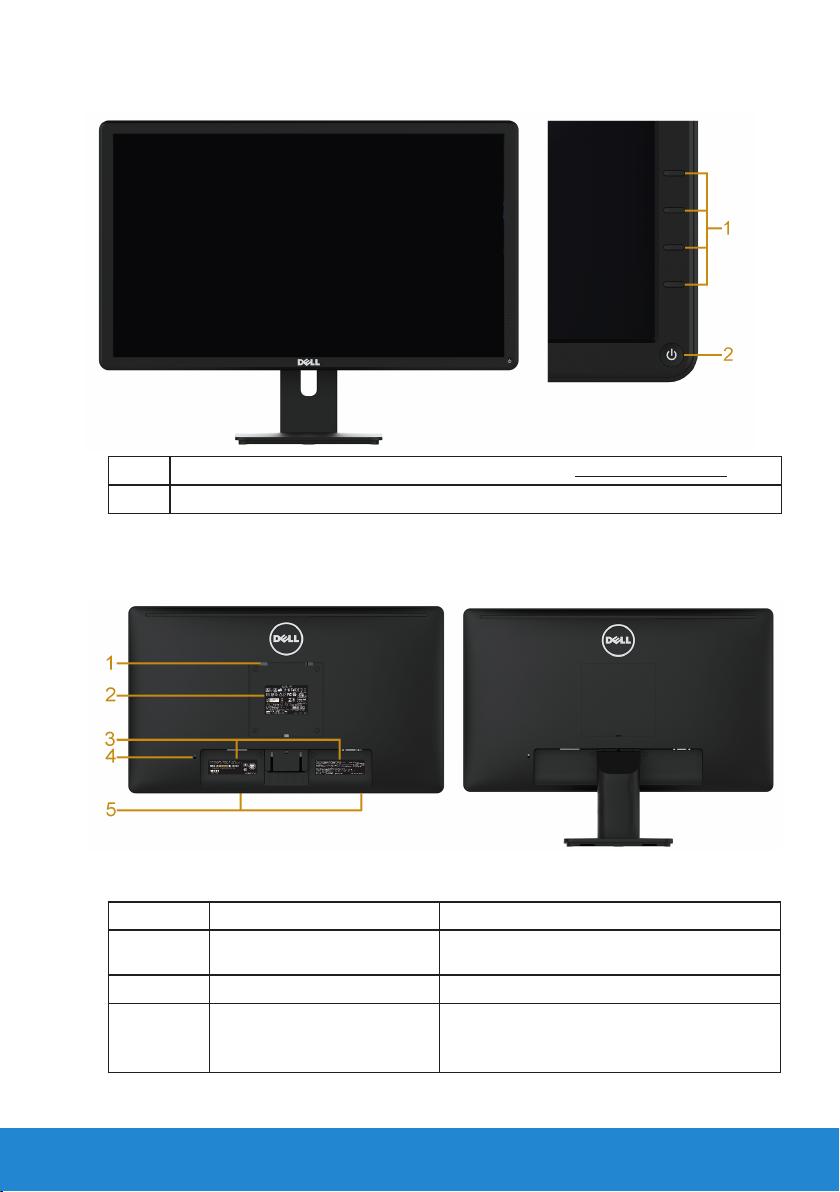
E2215HV/E2715H:
1. Funktionstasten (für weitere Informationen siehe Monitor bedienen)
2
Ein-/Austaste (mit LED-Anzeige) Verwenden Sie
Rückseite
E2015HV:
E2015HV Rückansicht mit Monitorständer
Nummer Beschreibung Verwendung
1 VESA-Montagelöcher (100
mm)
2 Amtliches Leistungsschild Listet die amtlichen Zulassungen auf.
3 Etikett mit Barcode-
Seriennummer
Zur Montage des Monitors.
Beachten Sie dieses Etikett, wenn Sie
den technischen Kundendienst von Dell
kontaktieren müssen.
Über Ihren Monitor 13
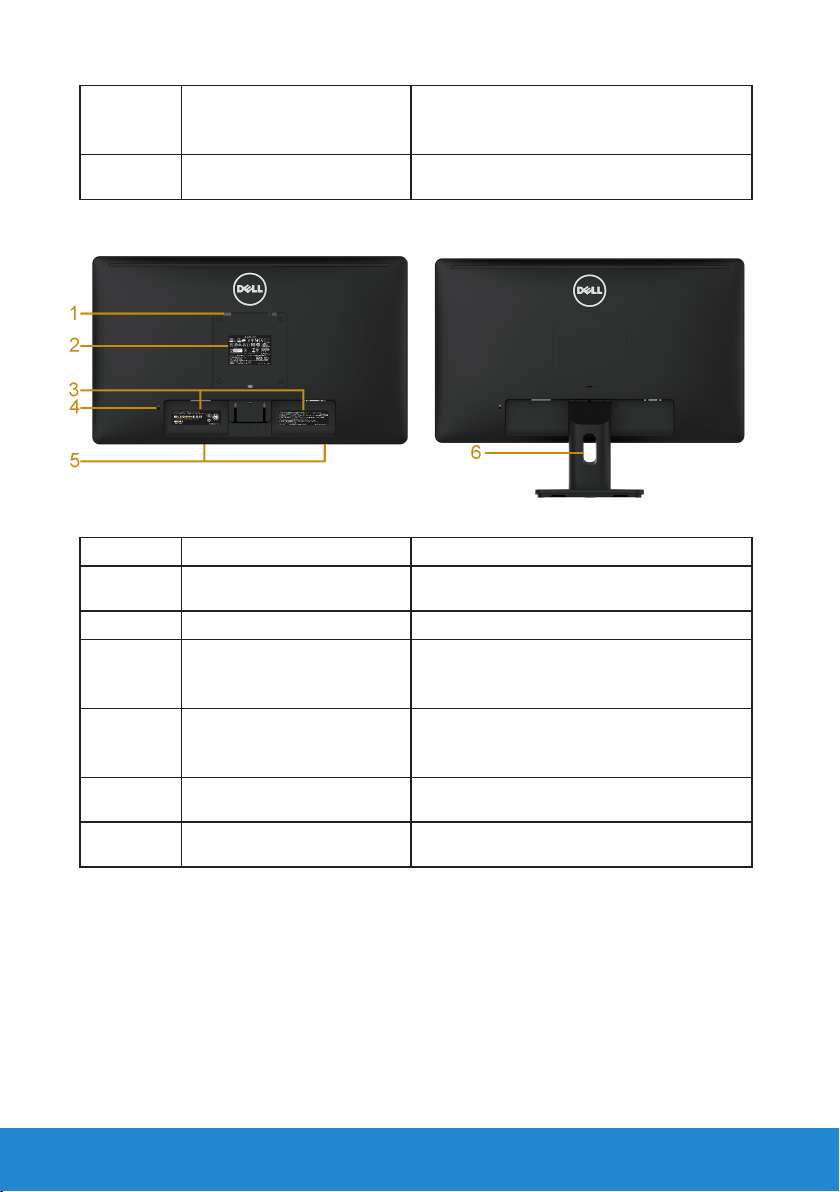
4 Schlitz für
Sicherheitsschloss
5 Dell-Soundbar-
Montagehalterungen
Sichert den Monitor mit dem
Sicherheitsschloss (Sicherheitsschloss
nicht inklusive).
Zum Anbringen der optionalen DellSoundbar.
E2215HV:
E2215HV Rückansicht mit Monitorständer
Nummer Beschreibung Verwendung
1 VESA-Montagelöcher (100
mm)
2 Amtliches Leistungsschild Listet die amtlichen Zulassungen auf.
3 Etikett mit Barcode-
Seriennummer
4 Schlitz für
Sicherheitsschloss
5 Dell-Soundbar-
Montagehalterungen
6 Kabelverwaltungsschlitz Zum Organisieren der Kabel, indem Sie
Zur Montage des Monitors.
Beachten Sie dieses Etikett, wenn Sie
den technischen Kundendienst von Dell
kontaktieren müssen.
Sichert den Monitor mit dem
Sicherheitsschloss (Sicherheitsschloss
nicht inklusive).
Zum Anbringen der optionalen DellSoundbar.
diese durch den Schlitz führen.
14 Über Ihren Monitor
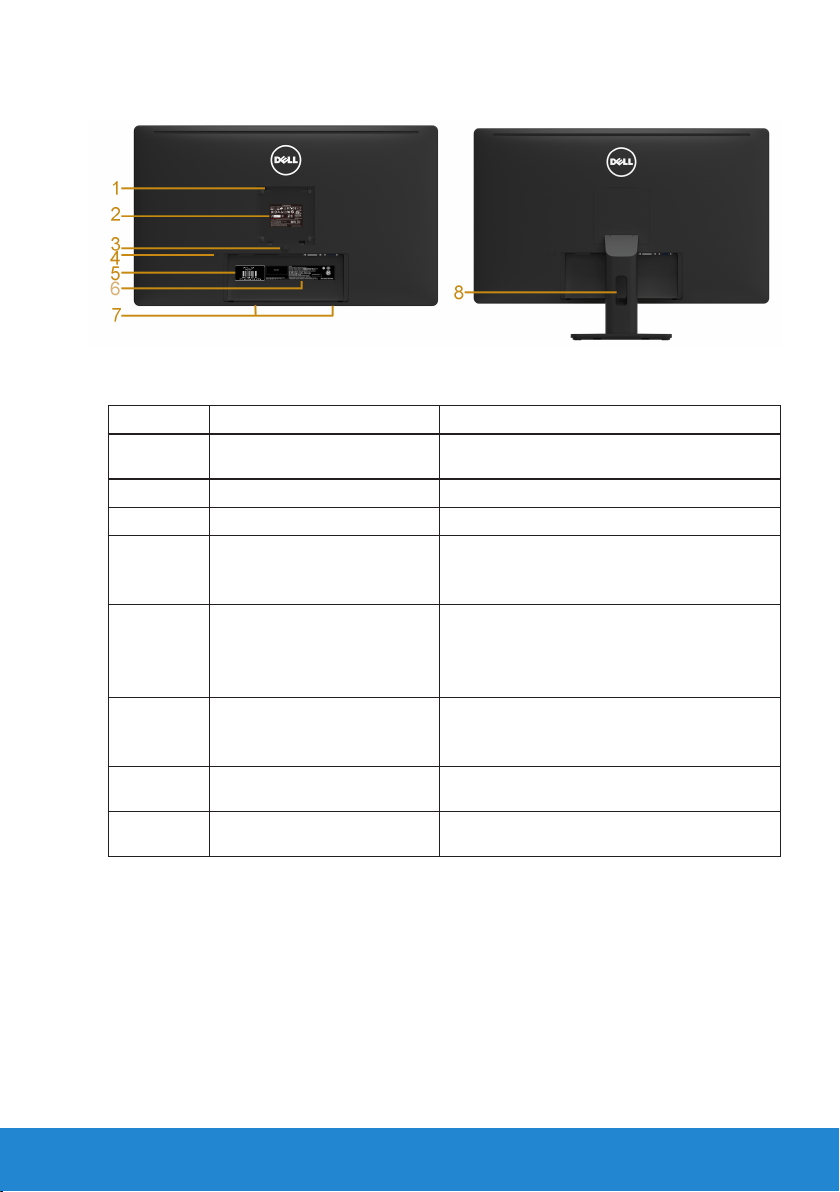
E2715H:
E2715H Rückansicht mit Monitorständer
Nummer Beschreibung Verwendung
1 VESA-Montagelöcher (100
mm)
2 Amtliches Leistungsschild Listet die amtlichen Zulassungen auf.
3 Ständerfreigabetaste Zum Lösen des Ständers vom Monitor.
4 Schlitz für
Sicherheitsschloss
5 Serviceaufkleber Der Dell-Serviceaufkleber ist für die
6 Etikett mit Barcode-
Seriennummer
7 Dell-Soundbar-
Montagehalterungen
8 Kabelverwaltungsschlitz Zum Organisieren der Kabel, indem Sie
Zur Montage des Monitors.
Sichert den Monitor mit dem
Sicherheitsschloss (Sicherheitsschloss
nicht inklusive).
Garantie- und Kundendienstverwaltung
bei Dell und für Grundsystemeinträge
vorgesehen.
Beachten Sie dieses Etikett, wenn Sie
den technischen Kundendienst von Dell
kontaktieren müssen.
Zum Anbringen der optionalen DellSoundbar.
diese durch den Schlitz führen.
Über Ihren Monitor 15

Ansicht von der Seite
E2015HV/E2215HV E2715H
Rechte Seite
Unterseite
E2015HV/E2215HV:
Nummer Beschreibung Verwendung
1 AC-Netzanschluss Für den Anschluss der Monitornetzleitung.
2 VGA-Anschluss Für den Anschluss Ihres Computers an den
Monitor mit einem VGA-Kabel.
E2715H:
Nummer Beschreibung Verwendung
1 AC-Netzanschluss Für den Anschluss der Monitornetzleitung.
2 Displayport-
Anschluss
3 DVI-Anschluss Für den Anschluss Ihres Computers an den
4 VGA-Anschluss Für den Anschluss Ihres Computers an den
Für den Anschluss Ihres Computers an den
Monitor mit einem Displayport-Kabel.
Monitor mit einem DVI-Kabel.
Monitor mit einem VGA-Kabel.
16 Über Ihren Monitor
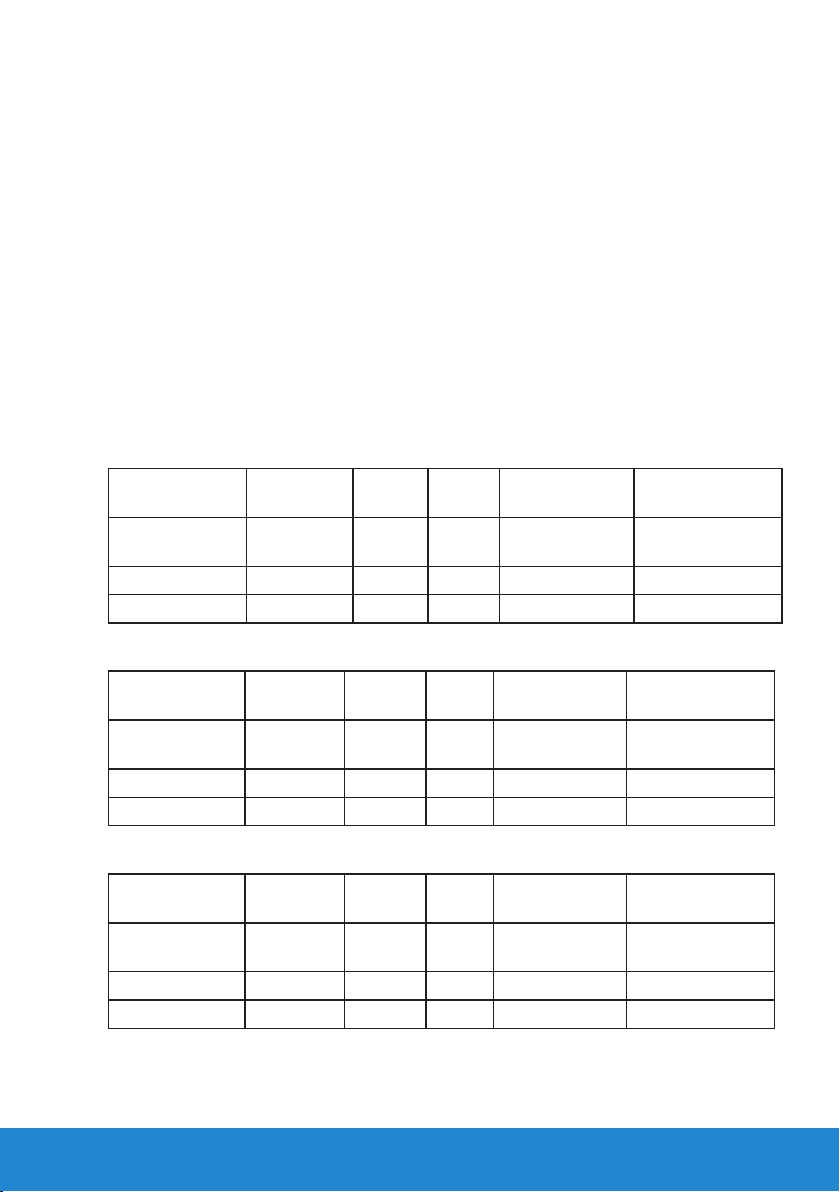
Technische Daten des Monitors
Die folgenden Abschnitte informieren über die verschiedenen
Energieverwaltungsmodi und Pinbelegungen für die unterschiedlichen
Anschlüsse Ihres Monitors.
Energieverwaltungsmodi
Ist eine VESA DPM-konforme Grafikkarte oder Software in/auf Ihrem PC
installiert, reduziert der Monitor automatisch seinen Stromverbrauch,
wenn er nicht verwendet wird. Dies wird als Energiesparmodus
bezeichnet. Wenn der Computer Eingaben von einer Tastatur, Maus
oder einem anderen Eingabegerät erkennt, nimmt der Monitor
automatisch seinen normalen Betrieb wieder auf. Die folgende Tabelle
zeigt den Stromverbrauch und die Signalisierung dieser automatischen
Energiesparfunktion:
E2015HV
VESA-Modi
Normaler Betrieb Aktiv Aktiv Aktiv Weiß 20 W (Maximum)**
Energiesparmodus Inaktiv Inaktiv Schwarz Leuchtet weiß Weniger als 0,5 W
Ausschalten - - Aus Weniger als 0,5 W *
Horizontale
Sync
E2215HV
VESA-Modi
Normaler Betrieb Aktiv Aktiv Aktiv Weiß 25 W (Maximum)**
Energiesparmodus Inaktiv Inaktiv Schwarz Leuchtet weiß Weniger als 0,5 W
Ausschalten - - Aus Weniger als 0,5 W *
Horizontale
Sync
Vertikale
Sync
Vertikale
Sync
Video Betriebsanzeige Stromverbrauch
16 W (typisch)
Video Betriebsanzeige Stromverbrauch
18.5 W (typisch)
E2715H
VESA-Modi
Normaler Betrieb Aktiv Aktiv Aktiv Weiß 31 W (Maximum)**
Energiesparmodus Inaktiv Inaktiv Schwarz Leuchtet weiß Weniger als 0,5 W
Ausschalten - - Aus Weniger als 0,5 W *
Horizontale
Sync
Vertikale
Sync
Video Betriebsanzeige Stromverbrauch
25 W (typisch)
Das OSD-Menü funktioniert nur im Normalbetrieb. Wird im
Energiesparmodus eine Taste gedrückt, abgesehen von der Ein-/Austaste,
blenden sich folgende Meldungen ein:
Über Ihren Monitor 17
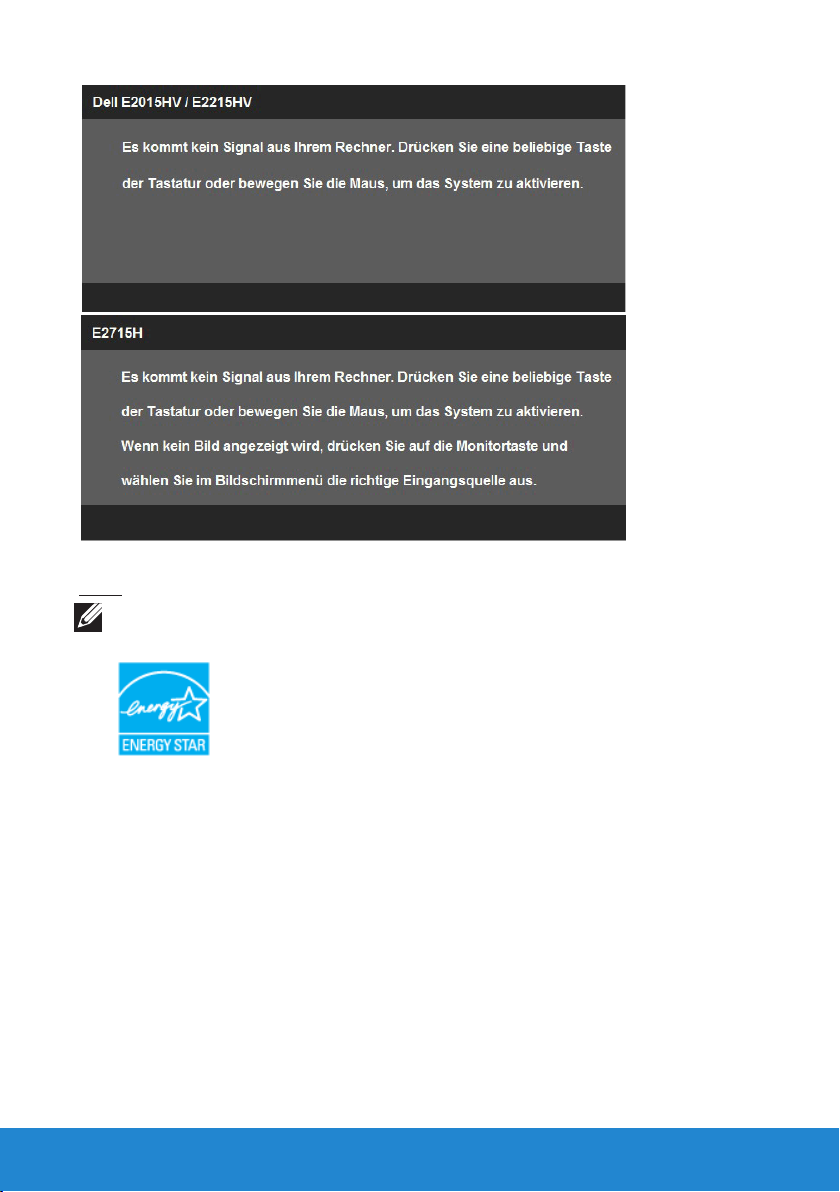
Aktivieren Sie Computer und Monitor, dadurch erhalten Sie Zugriff auf das
OSD.
HINWEIS: Der Dell-Monitor E2015HV / E2215HV / E2715H ist ENERGY
STAR®-konform.
* Ein Null-Stromverbrauch kann im abgeschalteten Modus nur erreicht werden,
wenn Sie die Netzleitung vom Monitor abtrennen.
** Maximaler Stromverbrauch mit maximalen Luminanz- und KontrastEinstellungen.
18 Über Ihren Monitor
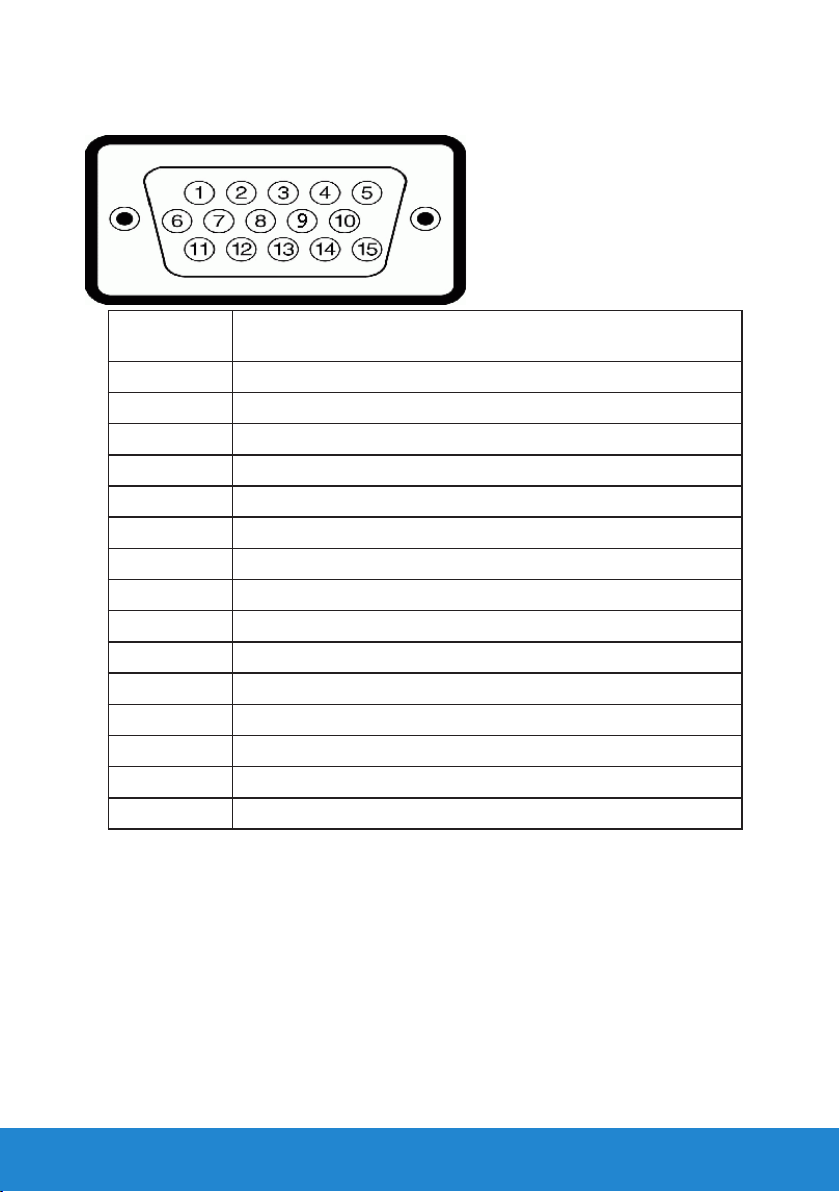
Pinbelegungen
15-poliger D-Sub-Anschluss
Pin-
Nummer
1 Video - rot
2 Video - grün
3 Video - blau
4 Erde
5 Selbsttest
6 Erde - R
7 Erde - G
8 Erde - B
9 DDC +5 V
10 Erde - Sync
11 Erde
12 DDC-Daten
13 H-Sync
14 V-Sync
15 DDC-Takt
Monitorseite des 15-poligen Signalkabels
Über Ihren Monitor 19
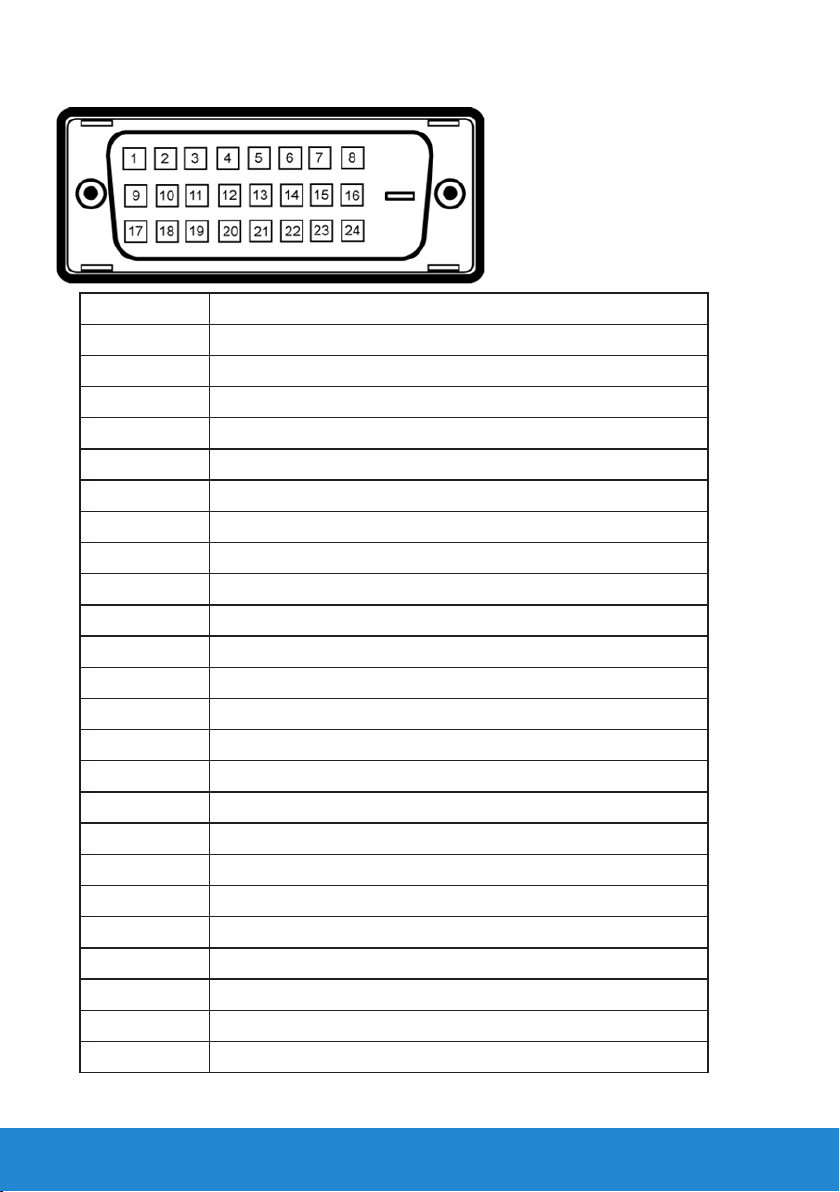
DVI-Anschluss
Pin-Nummer 24-polige Seite des angeschlossenen Signalkabels
1 TMDS RX22 TMDS RX2+
3 TMDS-Erde
4 Schwebend
5 Schwebend
6 DDC-Takt
7 DDC-Daten
8 Schwebend
9 TMDS RX110 TMDS RX1+
11 TMDS-Erde
12 Schwebend
13 Schwebend
14 +5 V-Strom
15 Selbsttest
16 Hot-Plug-Erkennung
17 TMDS RX018 TMDS RX0+
19 TMDS-Erde
20 Schwebend
21 Schwebend
22 TMDS-Erde
23 TMDS-Takt+
24 TMDS-Takt-
20 Über Ihren Monitor
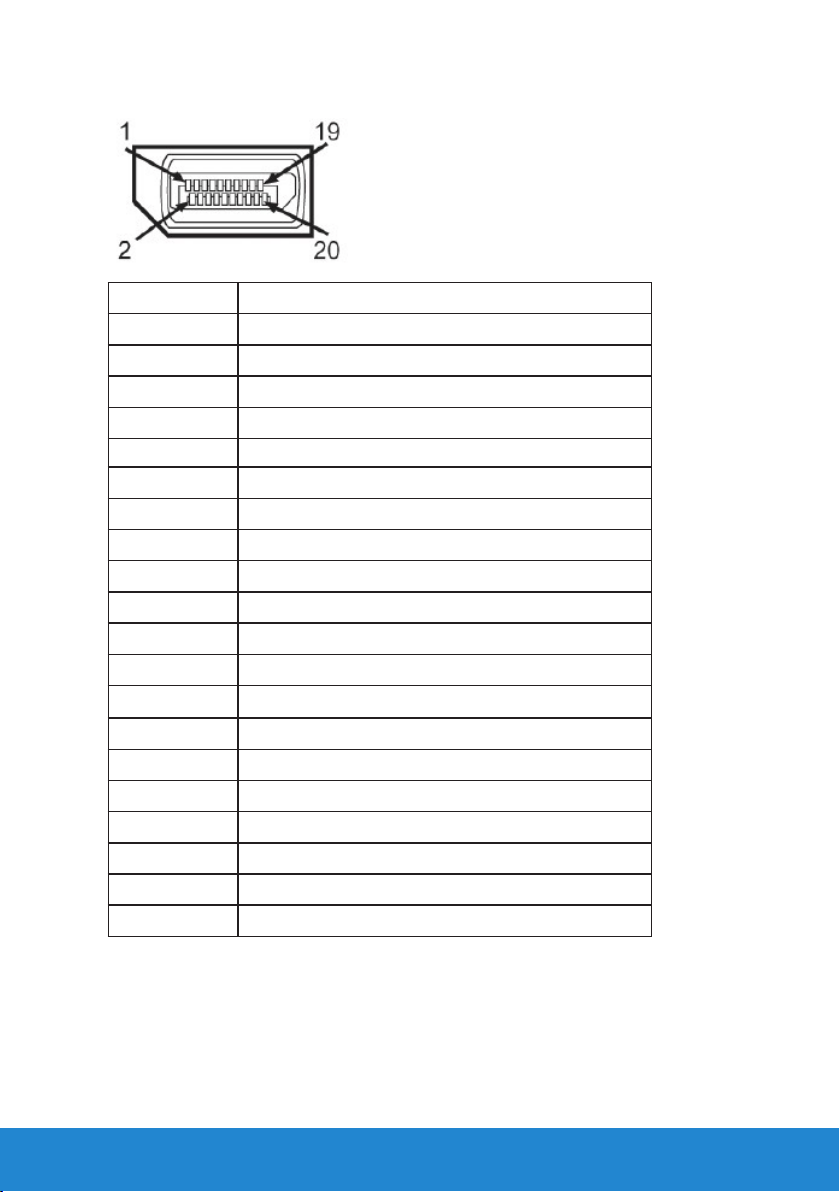
DisplayPort-Anschluss
Pin-Nummer Monitorseite des 20-poligen Signalkabels
1 ML0(p)
2 Masse
3 ML0(n)
4 ML1(p)
5 Masse
6 ML1(n)
7 ML2(p)
8 Masse
9 ML2(n)
10 ML3(p)
11 Masse
12 ML3(n)
13 Masse
14 Masse
15 AUX(p)
16 Masse
17 AUX(n)
18 HPD
19 DP_PWR_Return
20 +3.3 V DP_PWR
Über Ihren Monitor 21
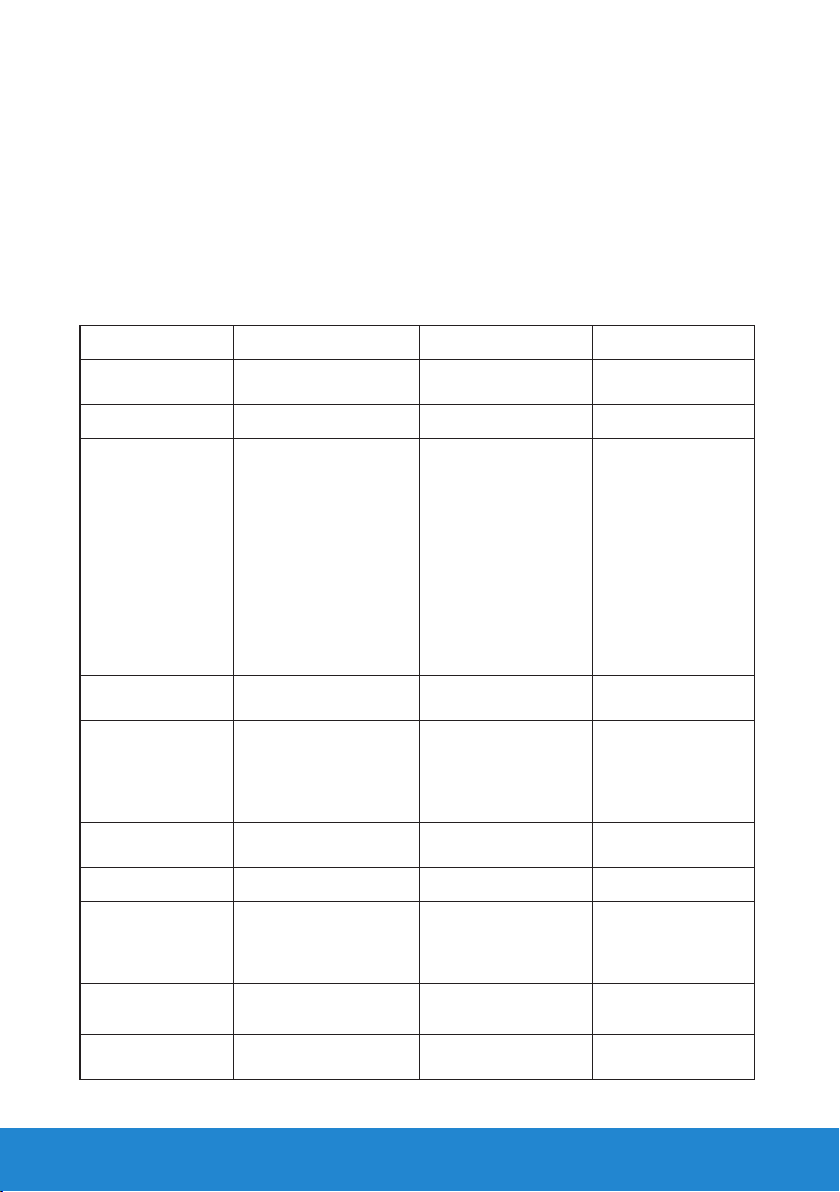
Plug-and-Play-Fähigkeit
Sie können den Monitor an jedes Plug-and-Play-kompatibles System
anschließen. Der Monitor versorgt den Computer über DDC- (Display
Data Channel) Protokolle automatisch mit seinen EDID (Extended Display
Identification Data), damit sich das System selbst konfigurieren und die
Monitoreinstellungen optimieren kann. Die meisten Monitorinstallationen
sind automatisch. Falls erforderlich, können Sie andere Einstellungen
wählen.
Technische Daten des Flachbildschirms
Modellnummer E2015HV E2215HV E2715H
Bildschirmtyp
Paneltyp TN TN IPS/PLS
Sichtbares Bild
Diagonal
Horizontaler
aktiver Bereich
Vertikaler aktiver
Bereich
Bereich
Pixelabstand
Sichtwinkel:
Aktivmatrix - TFTLCD
495,3 mm
(19,50 Zoll)
432,0 ± 1,92 mm
(17,0 ± 0,08 Zoll)
239,76 ±3,42 mm
(9,44 ± 0,13 Zoll)
103576,3 ± 6,57 mm2
(160,57 ± 0,01 Zoll2)
0,2712 x 0,2626 ±
0,0074 mm
Aktivmatrix - TFTLCD
546,9mm
(21,53 Zoll)
476,64 mm
(18,77 Zoll)
268,11 mm
(10,56 Zoll)
146168,58 mm2
(198,21 Zoll2)
0,2483 x 0,2483 mm0,3114 x 0,3114
Aktivmatrix - TFTLCD
685,8mm
(27,00 Zoll)
597,9 mm
(23,54 Zoll)
336,3 mm
(13,24 Zoll)
201073,77 mm2
(311,67 inch2)
mm
Horizontal- 90° typisch 90° typisch 178° typisch
Vertikal- 50° bis 65° typisch 50° bis 65° typisch) 178° typisch
Leuchtdichte 200 cd/m² (typisch) 200 cd/m² (typisch)
Kontrastverhältnis 600 zu 1 (typisch) 600 zu 1 (typisch) 1000 zu 1 (typisch)
Bildschirmbes
chichtung
Hintergrundbe
leuchtung
Ansprechzeit
Blendfrei mit
Hartbesch-ichtung
3H
LED-Lichtleistensystem
5 ms typisch (schwarz
zu weiß)
Blendfrei mit
Hartbesch-ichtung
3H
LED-Lichtleistensystem
5 ms typisch
(schwarz zu weiß)
300 cd/m²
(typisch)
Blendfrei mit
Hartbesch-ichtung
3H
LED-Lichtleistensystem
8 ms, typisch
(Grau zu Grau)
22 Über Ihren Monitor

Farbtiefe 16,7 Mio. Farben 16,7 Mio. Farben 16,7 Mio. Farben
Farbskala 85 % (typisch) ** 85 % (typisch) ** 85 % (typisch) **
** E2015HV/E2215HV/E2715H-Farbskala (typisch) basiert auf den Teststandards
CIE1976 (85 %) und CIE1931 (72 %).
Auflösungsspezifikationen
Modellnummer E2015HV E2215HV/E2715H
Abtastbereich
• Horizontal- 30 kHz bis 83 kHz (automatisch)
• Vertikal- 56 Hz bis 76 Hz (automatisch)
Maximal voreingestellte
Auflösung
1600 x 900 bei 60 Hz 1920 x 1080 bei 60 Hz
Elektrische Spezifikationen
Modellnummer E2015HV/E2215HV E2715H
Videoeingangssignale Analoges RGB: 0,7
Volt ± 5 %, 75 Ohm
Eingangsimpedanz
Synchronisierung der
Eingangssignale
AC-Eingangsspannung /
Frequenz / Strom
Einschaltstrom 120 V: 30 A (max.)
Separate horizontale und vertikale Synchronisierung,
polaritätsfreier TTL-Level, SOG (Composite, Sync-onGreen)
100 V bis 240 V Wechselspannung / 50 Hz oder 60 Hz
± 3 Hz/1,5 A (typisch)
240 V: 60 A (max.)
• Analoges RGB: 0,7
• Digitales DVI-D-
• DisplayPort*, 600
Volt ± 5 %, 75 Ohm
Eingangsimpedanz
TMDS, 600 mV
je dierentieller
Leitung, positive
Polarität bei 50 Ohm
Eingangsimpedanz
mV je dierentieller
Leitung, positive
Polarität bei 50 Ohm
Eingangsimpedanz
Über Ihren Monitor 23
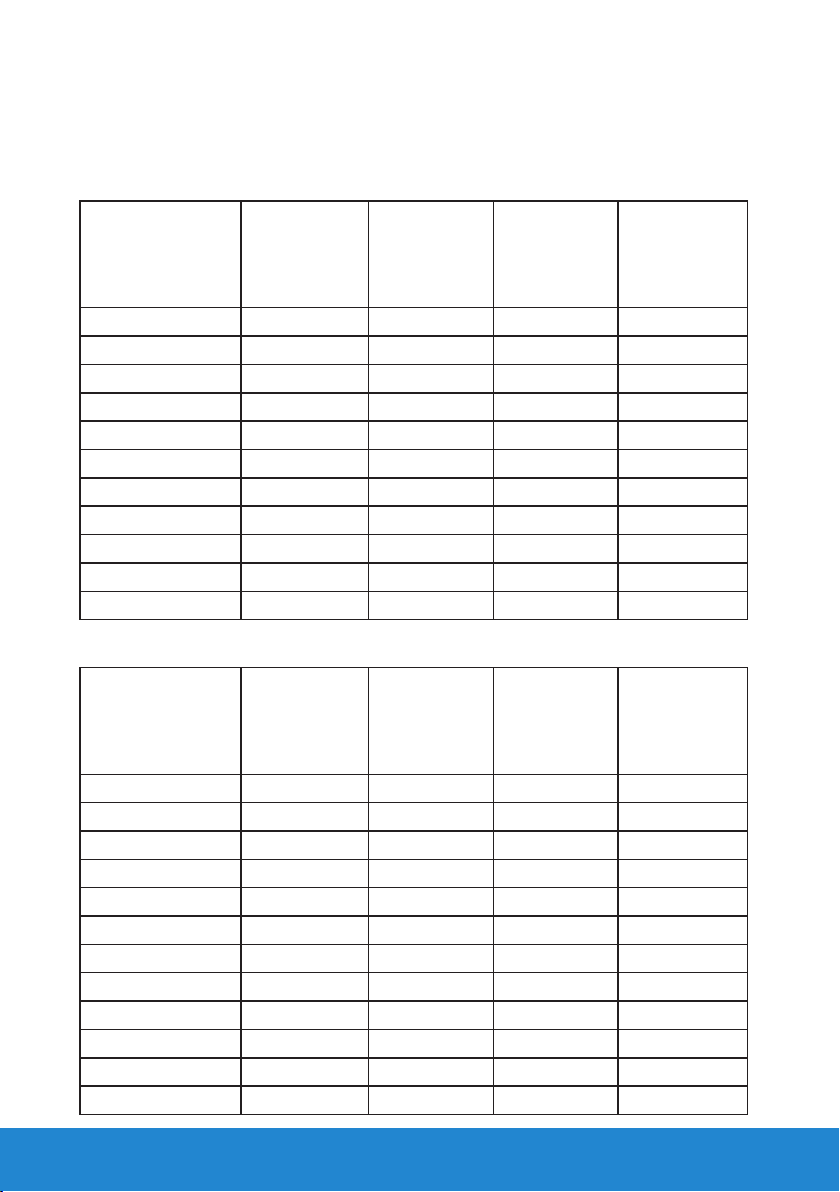
Voreingestellte Anzeigemodi
Die folgende Tabelle listet die voreingestellten Modi auf, für denen Dell
Bildgröße und Zentrierung garantiert:
E2015HV:
Horizontale
Anzeigemodus
Frequenz
(kHz)
VESA, 720 x 400 31,5 70,1 28,3 -/+
VESA, 640 x 480 31,5 59,9 25,2 -/VESA, 640 x 480 37,5 75,0 31,5 -/VESA, 800 x 600 37,9 60,3 40,0 +/+
VESA, 800 x 600 46,9 75,0 49,5 +/+
VESA, 1024 x 768 48,4 60,0 65,0 -/VESA, 1024 x 768 60,0 75,0 78,8 +/+
VESA, 1152 x 864 67,5 75,0 108,0 +/+
VESA, 1280 x 1024 64,0 60,0 108,0 +/+
VESA, 1280 x 1024 80,0 75,0 135,0 +/+
VESA, 1600 x 900 55,5 60,0 97,8 +/-
Vertikale
Frequenz
(Hz)
Pixeltakt
(MHz)
Sync-
Polarität
(horizontal/
vertikal)
E2215HV/E2715H:
Horizontale
Anzeigemodus
Frequenz
(kHz)
VESA, 720 x 400 31,5 70,1 28,3 -/+
VESA, 640 x 480 31,5 59,9 25,2 -/VESA, 640 x 480 37,5 75,0 31,5 -/VESA, 800 x 600 37,9 60,3 40,0 +/+
VESA, 800 x 600 46,9 75,0 49,5 +/+
VESA, 1024 x 768 48,4 60,0 65,0 -/VESA, 1024 x 768 60,0 75,0 78,8 +/+
VESA, 1152 x 864 67,5 75,0 108,0 +/+
VESA, 1280 x 1024 64,0 60,0 108,0 +/+
VESA, 1280 x 1024 80,0 75,0 135,0 +/+
VESA, 1600 x 900 60,0 60,0 108,0 +/+
VESA, 1920 x 1080 67,5 60,0 148,5 +/+
Vertikale
Frequenz
(Hz)
Pixeltakt
(MHz)
Sync-
Polarität
(horizontal/
vertikal)
24 Über Ihren Monitor
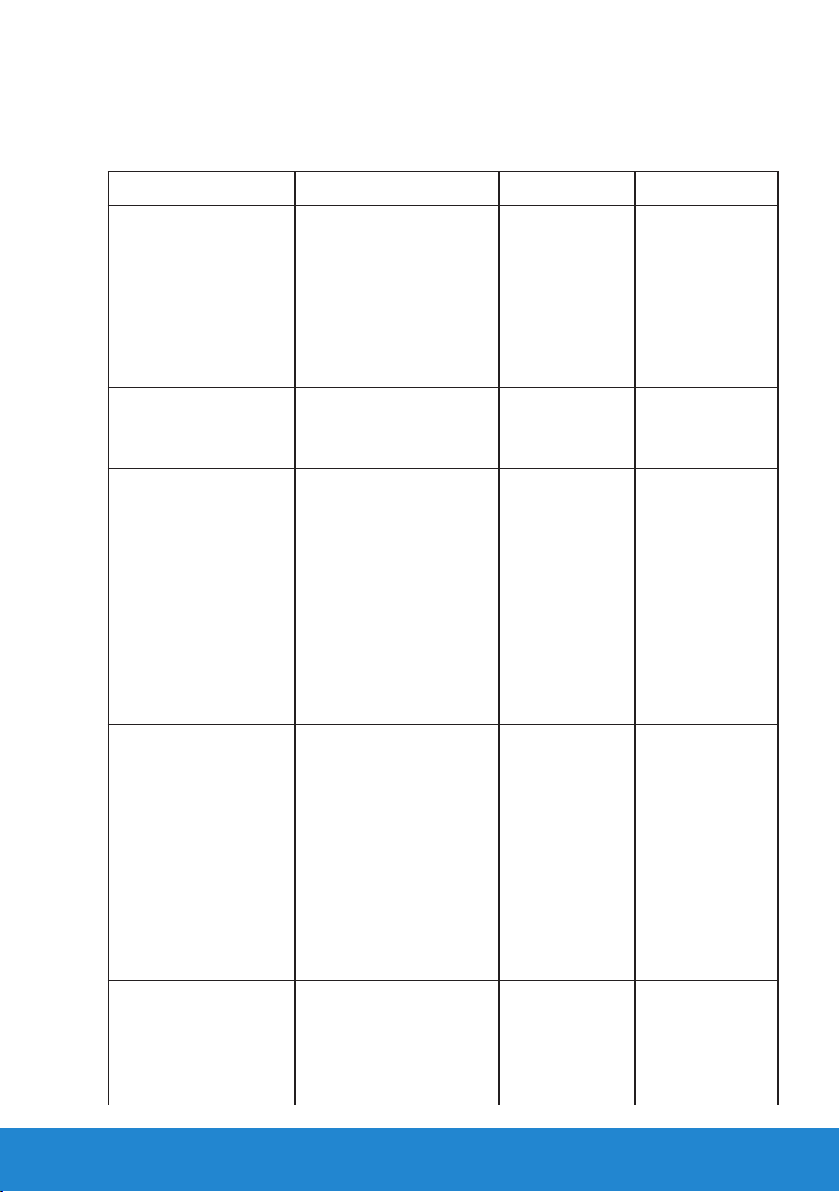
Physikalische Eigenschaften
Die folgende Tabelle listet die physikalischen Eigenschaften des Monitors
auf:
Modellnummer E2015HV E2215HV E2715H
Anschlusstyp D-Sub, blauer Anschluss D-Sub, blauer
Anschluss
Signalkabeltyp VGA VGA
Abmessungen: (mit
Ständer)
Höhe 358,8 mm
(14,12 Zoll)
Breite 473,9 mm (typisch),
468,6 mm (minimum)
(18,66 Zoll (typisch),
18,45 Zoll (minimum))
Tiefe 165,5 mm
(6,52 Zoll)
Abmessungen:
(ohne Ständer)
Höhe 276,3 mm
(10,88 Zoll)
Breite 473,9 mm (typisch),
468,6 mm (minimum)
(18,66 Zoll (typisch),
18,45 Zoll (minimum))
Tiefe 46,5 mm
(1,83 Zoll)
Ständermaß:
Höhe 149,0 mm
(5,87 Zoll)
Breite 180,6 mm
(7,11 Zoll)
395,8 mm
(15,59 Zoll)
513,2 mm
(20,21 Zoll)
165,5 mm
(6,52 Zoll)
304,7 mm
(12,00 Zoll)
513,2 mm
(20,21 Zoll)
46,5 mm
(1,83 Zoll)
171,9 mm
(6,77 Zoll)
180,5 mm
(7,11 Zoll)
D-Sub, blauer
Anschluss;
DVI-D: Weißer
Anschluss;
DisplayPort:
Schwarzer
Anschluss
VGA
DVI-D
DisplayPort
459,0 mm
(18,27 Zoll)
641,5 mm
(25,26 Zoll)
180,0 mm
(7,09 Zoll)
379,9 mm
(14,96 Zoll)
641,5 mm
(25,26 Zoll)
46,5 mm
(1,83 Zoll)
339,1 mm
(13,35 Zoll)
220,0 mm
(8,66 Zoll)
Über Ihren Monitor 25
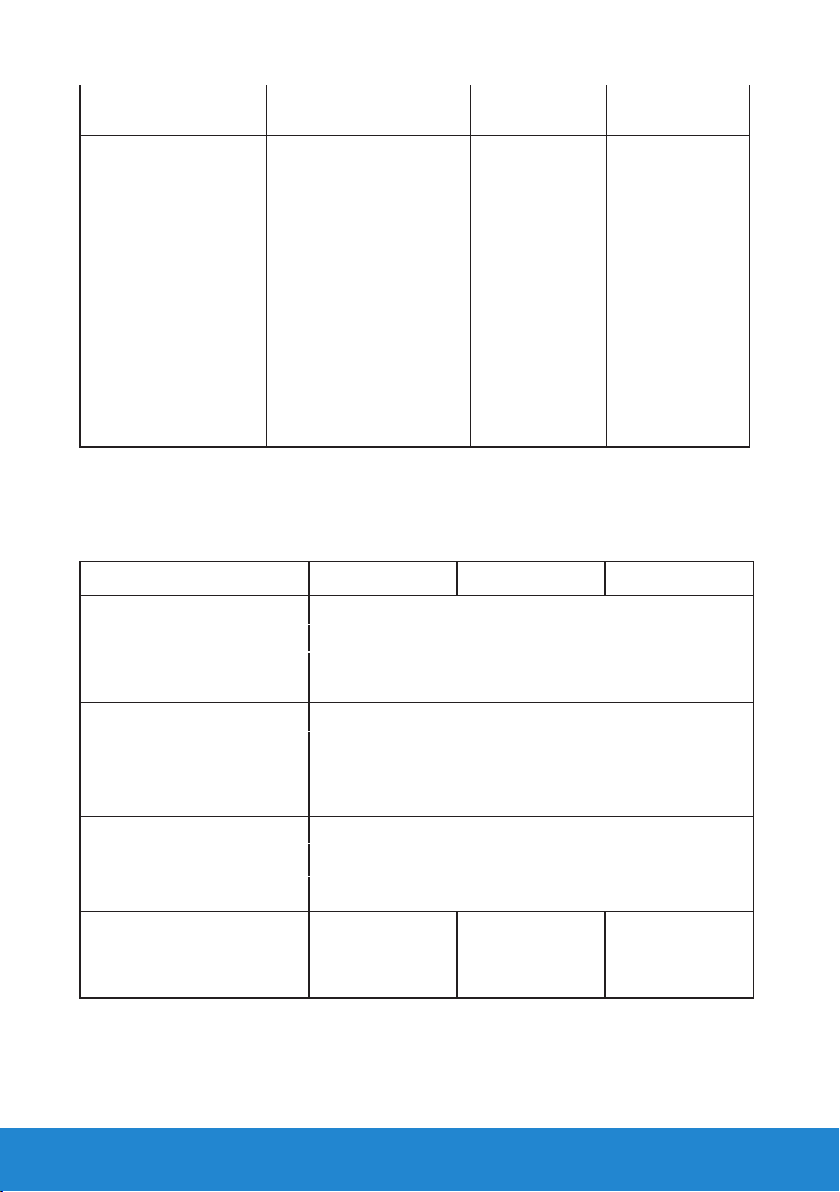
Tiefe 165,5 mm
(6,52 Zoll)
Gewicht:
Gewicht mit
Verpackung
Gewicht mit
Ständereinheit und
Kabeln
Gewicht ohne
Ständereinheit (für
eventuelle Wandoder VESA-Montage
- ohne Kabel)
Gewicht der
Ständereinheit
3,65 kg 4,25 kg 8,55 kg
3,00 kg 3,50 kg 6,15 kg
2,38 kg
0,33 kg 0,40 kg 1,19 kg
165,5 mm
(6,52 Zoll)
2,90 kg 4,53 kg
180,0 mm
(7,09 Zoll)
Umweltbezogene Eigenschaften
Die folgende Tabelle listet die umweltbezogenen Bedingungen für Ihren
Monitor auf:
Modellnummer E2015HV E2215HV E2715H
Temperatur
• Betrieb
• Nicht im Betrieb
Luftfeuchte
• Betrieb
• Nicht im Betrieb
Höhe
• Betrieb
• Nicht im Betrieb
Wärmeableitung 68,3 BTU/h
0 °C bis 40 °C (32 °F bis 104 °F)
Lagerung: -20 °C bis 60 °C (-4 °F bis 140 °F)
Transport: -20 °C bis 60 °C (-4 °F bis 140 °F)
10 % bis 80 % (nicht kondensierend)
Lagerung: 5 % bis 90 % (nicht kondensierend)
Transport: 5 % bis 90 % (nicht kondensierend)
5000 m (16404 Fuß) max.
12191 m (40000 Fuß) max.
(Maximum)
54,6 BTU/h
(typisch)
85,3 BTU/h
(Maximum)
63,1 BTU/h
(typisch)
105,8 BTU/h
(Maximum)
85,3 BTU/h
(typisch)
26 Über Ihren Monitor
